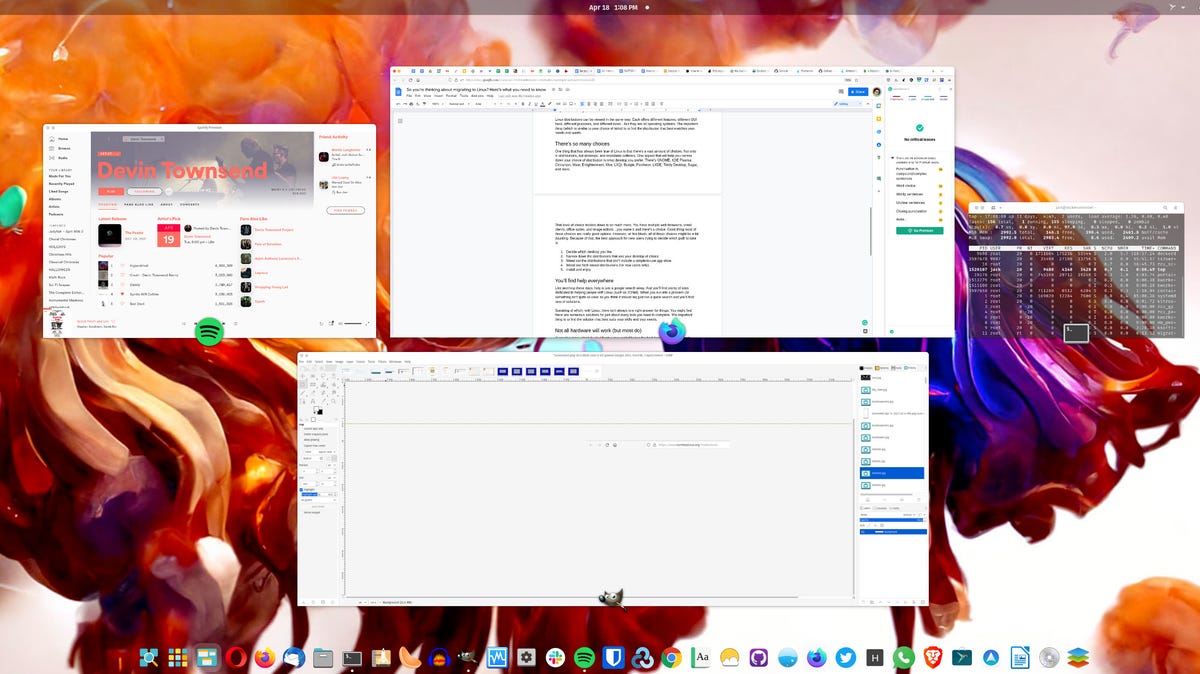
بیشتر کارهایی که ما انجام می دهیم از داخل یک مرورگر وب اتفاق می افتد. با این حال، این بدان معنا نیست که ما می خواهیم هر صفحه ای که استفاده می کنیم به عنوان یک برگه دیگر اجرا شود. اگر شما هم مثل من هستید، آن برگه ها می توانند اضافه شوند. و اگر از مرورگری با ویژگی مدیریت برگه های جامد استفاده نمی کنید (مانند فضاهای کاری اپرا – که بهترین مدیر برگه است)، این برگه ها می توانند خیلی سریع بسیار زیاد شوند.
برای این منظور، وبسایتهای خاصی وجود دارند که ترجیح میدهم به عنوان برنامه وب باز شوند. معنی آن چیست؟ به عبارت ساده، سایت در پنجره خودش اجرا می شود (منهای تمام تجهیزات مرورگر وب، مانند برگه ها، منوها و موارد مشابه) و می تواند مستقیماً از منوی دسکتاپ شما راه اندازی شود.
این ممکن است برای هر کسی که از مرورگر کروم استفاده می کند آشنا به نظر برسد، زیرا می توانید یک میانبر برای یک سایت ایجاد کنید و آن را به عنوان پنجره خود باز کنید (منو > ابزارهای بیشتر > ایجاد میانبر). سایر مرورگرها، مانند فایرفاکس، چنین قابلیتی را ندارند.
همچنین: 5 بهترین مرورگر برای حفظ حریم خصوصی
به همین دلیل، شما باید به یک نرم افزار شخص ثالث مراجعه کنید که قادر به ایجاد یک برنامه وب از هر سایتی با هر مرورگری است. در لینوکس، آن برنامه نامیده می شود مدیر برنامه وب. این برنامه یکی از بسیاری از برنامه های نصب شده بر روی لینوکس مینت است، اما می تواند به هر توزیع مبتنی بر اوبونتو نیز اضافه شود.
بیایید Webapp Manager را نصب کنیم و ببینیم ایجاد یک برنامه وب از یک سایت چقدر آسان است.
نحوه اجرای آسان وب سایت ها به عنوان برنامه در لینوکس
الزامات
تنها چیزی که برای این کار نیاز دارید، یک نمونه در حال اجرا از یک توزیع لینوکس مبتنی بر اوبونتو و یک کاربر با امتیازات sudo است. همین است، بیایید جادوی دسکتاپ بسازیم.
نصب برنامه مدیریت وب
مرورگر وب خود را باز کنید و به آن اشاره کنید صفحه دانلود Webapp Manager و نسخه DEB آخرین نسخه را دانلود کنید (تا این لحظه که 1.2.5 است).
یک پنجره ترمینال را باز کنید و Webapp Manager را با دستور زیر نصب کنید:
sudo dpkg ~/Downloads/webapp_manager*.deb
اولین برنامه وب خود را ایجاد کنید
پس از نصب برنامه، می توانید آن را به عنوان برنامه های وب در فهرست دسکتاپ خود پیدا کنید. آن را باز کنید تا برنامه بسیار کم ظاهر شود.
رابط کاربری Webapp Manager بسیار ابتدایی و ساده است. اسکرین شات توسط جک والن
روی + (علامت مثبت) کلیک کنید و سپس، در پنجره ایجاد شده، جزئیات لازم را برای برنامه پر کنید. شما می خواهید به برنامه یک نام بدهید که در منوی دسکتاپ شما نشان داده می شود. آدرس وب سایت را اضافه کنید. مرورگری را که می خواهید استفاده کنید از بین مرورگری که روی سیستم خود نصب کرده اید انتخاب کنید. و روی OK کلیک کنید.
به عنوان مثال، بگویید که می خواهید یک برنامه برای Trello ایجاد کنید. برای آن نام Trello را تایپ کنید، برای Address و Web به عنوان دسته، سپس مرورگر مورد نظر خود را انتخاب کرده و روی OK کلیک کنید. فاویکون برای سایتی که استفاده می کنید باید به طور خودکار نماد را تعیین کند.
ایجاد یک برنامه وب برای Trello. اسکرین شات توسط جک والن
منوی دسکتاپ خود را باز کنید و نام برنامه ای را که ایجاد کرده اید جستجو کنید. برای مثال، اگر نام برنامه را Trello گذاشته باشید، به این صورت فهرست می شود. وقتی برنامه را باز میکنید، متوجه میشوید که دقیقاً شبیه یک برنامه نصبشده محلی است (فقط این واقعاً فقط یک وبسایت است که در یک پنجره مرورگر باز شده اجرا میشود).
وب سایت Trello همانطور که از طریق یک برنامه وب مدیر Webapp مشاهده می شود. اسکرین شات توسط جک والن
و این تمام چیزی است که برای اجرای وب سایت ها به عنوان برنامه در لینوکس وجود دارد. اگر می خواهید سایت های خاصی را از پنجره استاندارد مرورگر وب جدا کنید، این یک راه عالی برای انجام این کار است.
جک والن: در اینجا نحوه …
منبع: https://www.zdnet.com/article/how-to-run-websites-as-apps-with-ease-in-linux/#ftag=RSSbaffb68